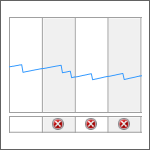
Монітор стабільності системи веде облік змін і збоїв на комп'ютері і надає цей огляд в зручному графічному вигляді - Ви можете побачити, яка програма і коли викликало помилку або зависло, відстежити появу синього екрану смерті Windows, а також побачити, чи пов'язано це з черговим оновленням Windows або установкою чергової програми - облік цих подій також ведеться.
Інакше кажучи, інструмент цей дуже корисний і може стати в нагоді будь-якому - як початківцю, так і досвідченому користувачеві. Знайти монітор стабільності можна в Windows 7, в Windows 8 і в останньому недоробленому Windows 8.1.
Ще Статті на тему інструментів адміністрування Windows
Як користуватися монітором стабільності
Припустимо, Ваш комп'ютер ні з того ні з сього став зависати, видавати різного роду помилки або робити щось ще, неприємно позначається на роботі, а ви при цьому не впевнені в чому може бути причина. Все що потрібно, щоб її з'ясувати - відкрити монітор стабільності і перевірити, що ж такого сталося, яка програма або оновлення були встановлені, після чого почалися збої. Ви можете відстежити збої протягом кожного дня і години з тим, щоб дізнатися, коли саме вони почалися і після якої події з тим, щоб виправити це.
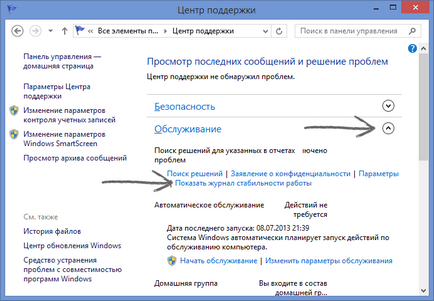
Для того, щоб запустити монітор стабільності системи, зайдіть в панель управління Windows, відкрийте «Центр підтримки», розкрийте пункт «Обслуговування» і виберіть «Показати журнал стабільності роботи». Можете також скористатися пошуком Windows, ввівши слово reliability або Журнал стабільності, для швидкого запуску потрібного інструменту. Після генерування звіту, ви побачите графік з усією необхідною інформацією.
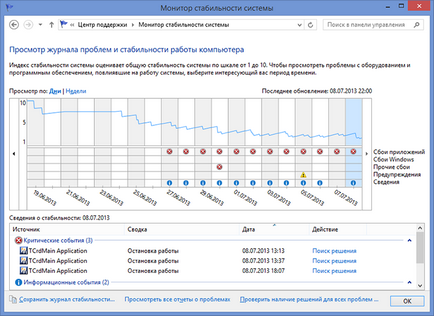
У верхній частині графіка ви можете налаштувати вигляд по днях або по тижнях. Таким чином, ви можете бачити все збої протягом окремих днів, при натисканні на них можна дізнатися, що саме сталося і чому це було викликано. Таким чином, цей графік і всю супутню інформацію дуже зручно використовувати, для того, щоб виправити помилки на своєму або чужому комп'ютері.
Ось, мабуть, і вся інформація про моніторі стабільності - тепер ви знаєте, що в Windows таке є і, найімовірніше, наступного разу, коли почнуться якісь збої у Вас або одного, можливо, згадайте про цю утиліту.
А раптом і це буде цікаво: